Sincronización de Perfiles SharePoint 2010
Paso 1 Creación de las cuentas de Directorio activo

El usuario sp_ups tiene que tener los siguientes permisos en el directorio activo.
Seguir los siguientes pasos en el directorio activo para asignar este permiso,
Add “Replicate Directory Changes” permission


Ingresamos al Directorio activo Boton derecho en el nombre del dominio luego en Delegate Control Iniciamos el Asistente.


Agregamos el usuario, luego soguiente seleccionamos la opción Create a Custom Task to Delegate.


Seleccionamos la opción “This folder, existing objects in this folder, and creation of new objects in this folder”, luego Siguiente y seleccionamos la opción de Replicating Directory Changes.

Luego ejecutamos ADSIEdit.msc, y seguir los siguientes pasos.


Conectados a y seleccionamos la opcion de configuración.

Finalmente la el permiso correspondiente.
Paso 2 Creación del Servicio de Sincronización de Perfiles

En el caso de la Figura la Web Application es Perfiles creada en el puerto 90



De arriba hacia abajo en la figura anterior, colocamos el Nombre del Servicio de Sincronización de perfiles, luego el nombre de la aplicación Pool del Servicio, luego el usuario de la Aplicación Pool.

De arriba hacia abajo en la figura anterior, el Servidor y la instancia del motor de la base de datos donde se creará la base de datos Profile_DB2010, en esta base se almacenará la información del los perfiles de usuario del directorio activo, se recomienda usar la autenticación por Windows, en caso de que se tenga un servidor Failover se debe colocar en la casilla.

De arriba hacia abajo en la figura anterior, el Servidor y la instancia del motor de la base de datos donde se creará la base de datos Sync_DB2010, en esta base se almacenará la información de la configuración y etiquetas de la sincronización de los perfiles de usuario del Directorio Activo, se recomienda usar la autenticación por Windows, en caso de que se tenga un servidor Failover se debe colocar en la casilla.

De arriba hacia abajo en la figura anterior, el Servidor y la instancia del motor de la base de datos donde se creará la base de datos Social_DB2010, en esta base se almacenará la información de las etiquetas y notas creadas por los usuarios del Directorio Activo, se recomienda usar la autenticación por Windows, en caso de que se tenga un servidor Failover se debe colocar en la casilla.

En la figura anterior se debe seleccionar el servidor donde se ejecutará el proceso de sincronización de perfiles, si el ambiente es de producción y contiene mas de 3 niveles se debe colocar el nombre del NLB de los Web Front End para que la carga se distribuya en los Web Front End.

En las Figuras anteriores de arriba hacia abajo se de colocar la aplicación web con la colección de sitio previamente creada de tipo My Site Host, mencionada al inicio del Paso 2, a continuación se escoge la ruta para este ejemplo se coloco /Personal y para finalizar de que manera se creara la ruta url de los perfiles de usuario.

El Servicio se ha creado Correctamente.
Paso 3 Inicia servicio de Sincronización de Perfiles.


Al ejecutar Iniciar aparece la figura anterior, como se observa en la opción ya esta el servicio de sincronización que hemos creado en el paso 2, el cual esta seleccionado por defecto confirmamos el password de las credenciales del usuario administrador de la granja y seleccionamos OK, esta operación suele demorarse unos minutos Paciencia.

Ambos servicios quedaron iniciados.
Luego de que ambos servicios están iniciados es necesario ejecutar el IIS Reset de la administración Central. “IISRESET /NOFORCE”
Paso 4 Creación de la conexión de Sincronización de Perfiles


Ingresamos a la administración de servicios y en Sincronización, hacemos click en Configure Sinchronization Connections, luego en Crear nueva conexión

De arriba hacia abajo, nombre de la conexión, la siguiente casilla a donde se va a conectar en nuestro caso a un Directorio activo, a continuación el Forest en nuestro caso es “colombia.local” es el nombre de dominio, luego seleccionar Auto discover Domain controller, esto para que encuentre el controlador de dominio.
A continuación tipo de autenticación “Windows Authentication”, luego el usuario que se debe colocar el usuario que tiene permiso de replicación a cambios en el directorio activo el que se creo en el paso 1, en nuestro caso es sp_ups, con su respectiva clave, y finalmente el puerto por defecto es el 389.

Al seleccionar Populate Containers genera el arbol del directorio activo y en esta parte es donde seleccionamos a las OU, grupos, o usuarios que queremos sincronizar. En nuestro ejemplo sincronizaremos la OU OpsMGR y la OU User SharePoint 2010. Luego OK, dependiendo la cantidad de usuarios a sincronizar puede demorar o no la sincronización.
Paso 5 Probar Conexión..
Se puede verificar si la sincronización se ha realizado correctamente, como ya creamos una conexión la cual la llamamos Colombia, entonces podemos iniciar la sincronización tal como muestra la imagen.


Y seleccionamos la opción Full como muestra la imagen anterior.

Para comprobar que la sincronización se esta realizando correctamente podemos usar el FIM (Forefront Identity Manager).
Podemos abrir la herramienta en la siguiente dirección.
C:\Program Files\Microsoft Office Servers\14.0\Synchronization Service\UIShell\miisclient.exe

Mientras sincroniza los perfiles con la herramienta se puede ver estado de cada acción, por ejemplo como se ve en la figura la conexión Colombia la cual es la que creamos anteriormente y el GUID del servicio de SharePoint de Sincronización de permisos, como lo vemos en el IIS en la imagen a continuación.
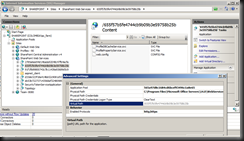
Slds.
Referencias.
http://www.harbar.net/articles/sp2010ups.aspx
http://www.harbar.net/articles/sp2010ups2.aspx#ups3
- DOMAIN\sp_upscontent
- DOMAIN\sp_upsservices
- DOMAIN\sp_ups

El usuario sp_ups tiene que tener los siguientes permisos en el directorio activo.
Seguir los siguientes pasos en el directorio activo para asignar este permiso,
Add “Replicate Directory Changes” permission


Ingresamos al Directorio activo Boton derecho en el nombre del dominio luego en Delegate Control Iniciamos el Asistente.


Agregamos el usuario, luego soguiente seleccionamos la opción Create a Custom Task to Delegate.


Seleccionamos la opción “This folder, existing objects in this folder, and creation of new objects in this folder”, luego Siguiente y seleccionamos la opción de Replicating Directory Changes.

Luego ejecutamos ADSIEdit.msc, y seguir los siguientes pasos.


Conectados a y seleccionamos la opcion de configuración.

Finalmente la el permiso correspondiente.
Paso 2 Creación del Servicio de Sincronización de Perfiles
- Crear Web Application para Perfiles

En el caso de la Figura la Web Application es Perfiles creada en el puerto 90
- Crear La coleción de Sitios de tipo My Site Host


- Crear el Servicio de Sincronización de Perfiles

De arriba hacia abajo en la figura anterior, colocamos el Nombre del Servicio de Sincronización de perfiles, luego el nombre de la aplicación Pool del Servicio, luego el usuario de la Aplicación Pool.

De arriba hacia abajo en la figura anterior, el Servidor y la instancia del motor de la base de datos donde se creará la base de datos Profile_DB2010, en esta base se almacenará la información del los perfiles de usuario del directorio activo, se recomienda usar la autenticación por Windows, en caso de que se tenga un servidor Failover se debe colocar en la casilla.

De arriba hacia abajo en la figura anterior, el Servidor y la instancia del motor de la base de datos donde se creará la base de datos Sync_DB2010, en esta base se almacenará la información de la configuración y etiquetas de la sincronización de los perfiles de usuario del Directorio Activo, se recomienda usar la autenticación por Windows, en caso de que se tenga un servidor Failover se debe colocar en la casilla.

De arriba hacia abajo en la figura anterior, el Servidor y la instancia del motor de la base de datos donde se creará la base de datos Social_DB2010, en esta base se almacenará la información de las etiquetas y notas creadas por los usuarios del Directorio Activo, se recomienda usar la autenticación por Windows, en caso de que se tenga un servidor Failover se debe colocar en la casilla.
En la figura anterior se debe seleccionar el servidor donde se ejecutará el proceso de sincronización de perfiles, si el ambiente es de producción y contiene mas de 3 niveles se debe colocar el nombre del NLB de los Web Front End para que la carga se distribuya en los Web Front End.

En las Figuras anteriores de arriba hacia abajo se de colocar la aplicación web con la colección de sitio previamente creada de tipo My Site Host, mencionada al inicio del Paso 2, a continuación se escoge la ruta para este ejemplo se coloco /Personal y para finalizar de que manera se creara la ruta url de los perfiles de usuario.

El Servicio se ha creado Correctamente.
Paso 3 Inicia servicio de Sincronización de Perfiles.

Al ejecutar Iniciar aparece la figura anterior, como se observa en la opción ya esta el servicio de sincronización que hemos creado en el paso 2, el cual esta seleccionado por defecto confirmamos el password de las credenciales del usuario administrador de la granja y seleccionamos OK, esta operación suele demorarse unos minutos Paciencia.
Ambos servicios quedaron iniciados.
Luego de que ambos servicios están iniciados es necesario ejecutar el IIS Reset de la administración Central. “IISRESET /NOFORCE”
Paso 4 Creación de la conexión de Sincronización de Perfiles


Ingresamos a la administración de servicios y en Sincronización, hacemos click en Configure Sinchronization Connections, luego en Crear nueva conexión

De arriba hacia abajo, nombre de la conexión, la siguiente casilla a donde se va a conectar en nuestro caso a un Directorio activo, a continuación el Forest en nuestro caso es “colombia.local” es el nombre de dominio, luego seleccionar Auto discover Domain controller, esto para que encuentre el controlador de dominio.
A continuación tipo de autenticación “Windows Authentication”, luego el usuario que se debe colocar el usuario que tiene permiso de replicación a cambios en el directorio activo el que se creo en el paso 1, en nuestro caso es sp_ups, con su respectiva clave, y finalmente el puerto por defecto es el 389.

Al seleccionar Populate Containers genera el arbol del directorio activo y en esta parte es donde seleccionamos a las OU, grupos, o usuarios que queremos sincronizar. En nuestro ejemplo sincronizaremos la OU OpsMGR y la OU User SharePoint 2010. Luego OK, dependiendo la cantidad de usuarios a sincronizar puede demorar o no la sincronización.
Paso 5 Probar Conexión..
Se puede verificar si la sincronización se ha realizado correctamente, como ya creamos una conexión la cual la llamamos Colombia, entonces podemos iniciar la sincronización tal como muestra la imagen.
Y seleccionamos la opción Full como muestra la imagen anterior.

Para comprobar que la sincronización se esta realizando correctamente podemos usar el FIM (Forefront Identity Manager).
Podemos abrir la herramienta en la siguiente dirección.
C:\Program Files\Microsoft Office Servers\14.0\Synchronization Service\UIShell\miisclient.exe
Mientras sincroniza los perfiles con la herramienta se puede ver estado de cada acción, por ejemplo como se ve en la figura la conexión Colombia la cual es la que creamos anteriormente y el GUID del servicio de SharePoint de Sincronización de permisos, como lo vemos en el IIS en la imagen a continuación.
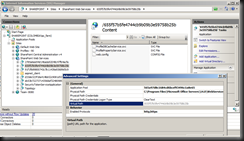
Slds.
Referencias.
http://www.harbar.net/articles/sp2010ups.aspx
http://www.harbar.net/articles/sp2010ups2.aspx#ups3


Comentarios
Publicar un comentario